プロジェクトブラウザ
コマンド
DATAEXTRACTION、BIMSECTIONUPDATE、BIMSECTIONOPEN
プロジェクトブラウザパネル

BIMプロジェクトの作成
BIMプロジェクトを作成するには、1つ以上のモデル図面を選択する必要があります:
- BIMプロジェクトブラウザのプロジェクトを作成ボタンをクリックします。
プロジェクトの作成時には、シートセットファイル(.dst)、データベースファイル(.bsyslib)、シートテンプレート用の新しいサブフォルダ、デフォルトシートテンプレート(.dwt)などのファイルがプロジェクトフォルダに自動的に生成されます。
マスターのすべての外部参照ファイルがプロジェクトに含まれます。
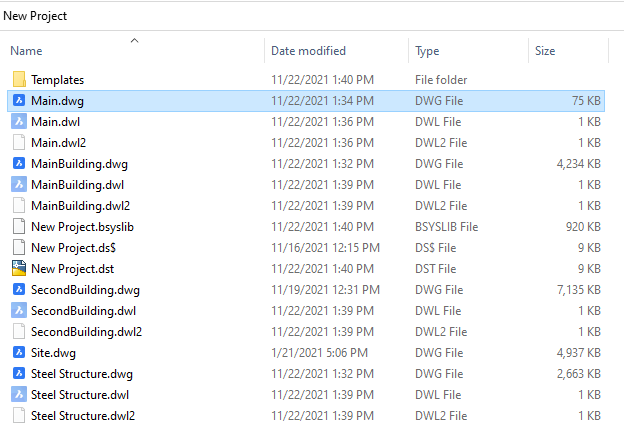
- BIMプロジェクトブラウザパネルの情報タブが開きます。
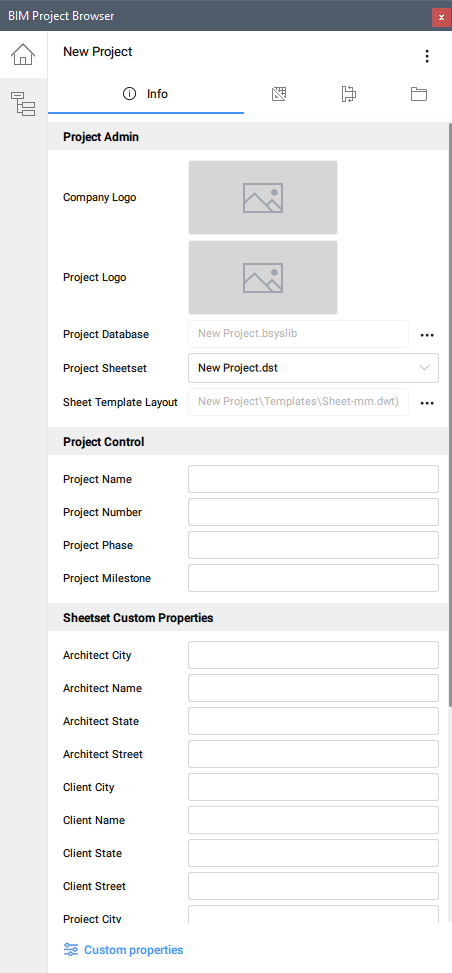
他の図面も、同じフォルダに保存してからプロジェクトに追加するだけで、プロジェクトに追加できます。
- プロジェクトデータベースが作成されます。フィールドの右端にあるブラウズボタンを押すと、[プロジェクトデータベース] ダイアログボックスが開きます。
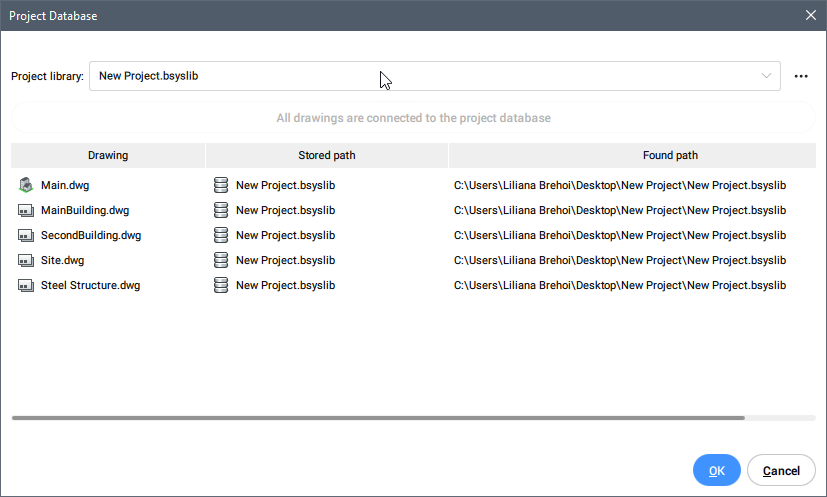
すべての図面が同じプロジェクトデータベースに接続されていることを確認してください。つまり、すべてのモデルが、マテリアル、複合材、プロファイル、階、建物の同じ単一の定義を参照していることになります。
BIMPROJECTINFOコマンドを起動すると、[BIMプロジェクト情報] ダイアログボックスが開き、プロジェクトデータベースの詳細について確認できます。
- プロジェクトシートセットファイルが生成されます。
- (オプション)プロジェクト情報を設定します。
プロジェクト名欄に名前を入力します。(デフォルトのプロジェクト名は親フォルダの名前です)
画像欄をクリックすると表示される [会社ロゴの選択] ダイアログボックスから、会社ロゴファイルを選択します。ピクチャフィールドをクリックすると表示される [プロジェクトロゴの選択] ダイアログボックスから、プロジェクトロゴファイルを選択します。
シートセットカスタムプロパティとシートカスタムプロパティは、異なるシートのタイトルブロックに表示されます。
プロジェクトの編集
 )をクリックします。コンテキストメニューが表示されます:
)をクリックします。コンテキストメニューが表示されます: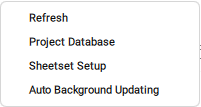
- 再表示:モデルの変化に合わせて、プロジェクトブラウザを再表示します。
- プロジェクトデータベースはプロジェクトデータベースダイアログボックスを開きます。
- シートセットのセットアップ...:シートセット設定ダイアログボックスが開きます。
- 自動バックグラウンド更新中:ユーザーのワークフローを中断することなく、セクションの結果を自動的に計算します。
シートセットのセットアップ
シートセット:シートセットファイルのパスを表示します。
テンプレート:現在のテンプレートのパスを表示します。ブラウズボタン( )をクリックしてテンプレートを変更します。
)をクリックしてテンプレートを変更します。
レイアウト:断面の結果をどのレイアウト(異なる用紙サイズ)で生成するかを選択します。
- ビューポートタブには、すべてのシートが用紙サイズ、方向、ビューポート尺度、断面名、タイプ、モデルファイル名とともに一覧表示されます。
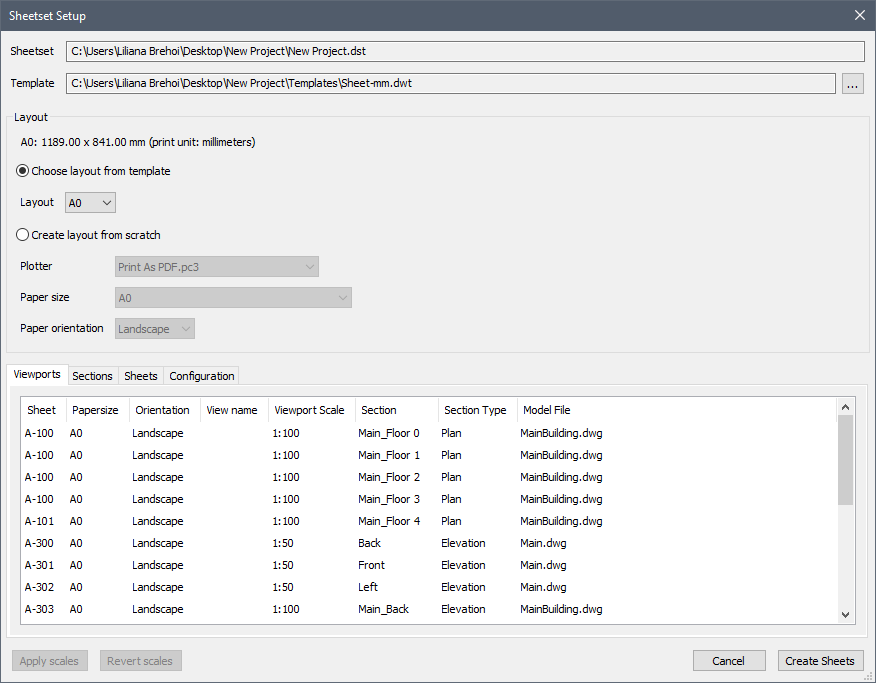
- セクションタブは、すべてのセクションをリスト表示します。カレントの行き先欄フィールドが空の各セクションに対して、ビューポートとシートビューが生成されます。
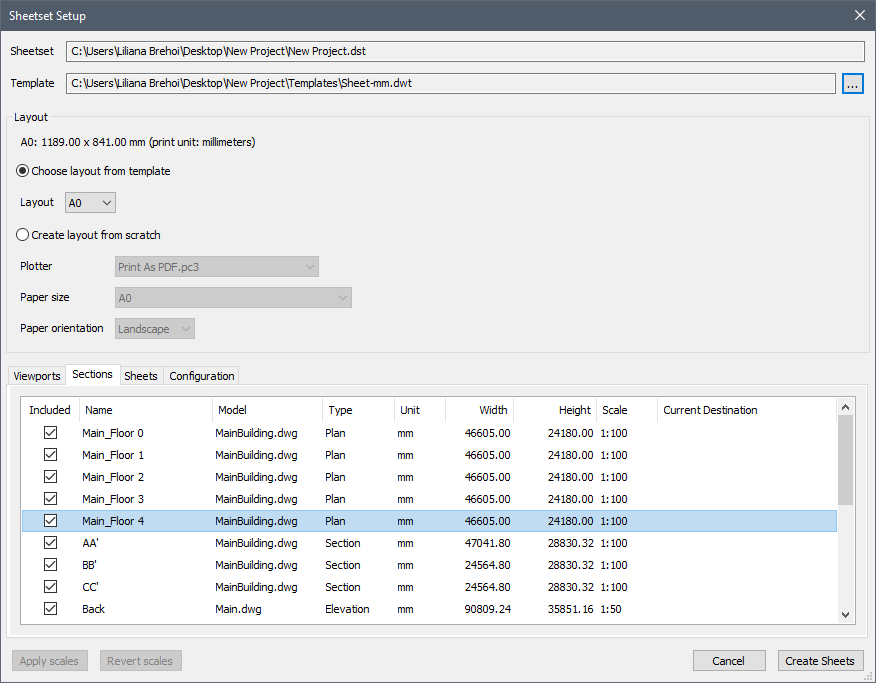
- シートをクリックして、(選択したレイアウト内の)各シートをプレビューします。
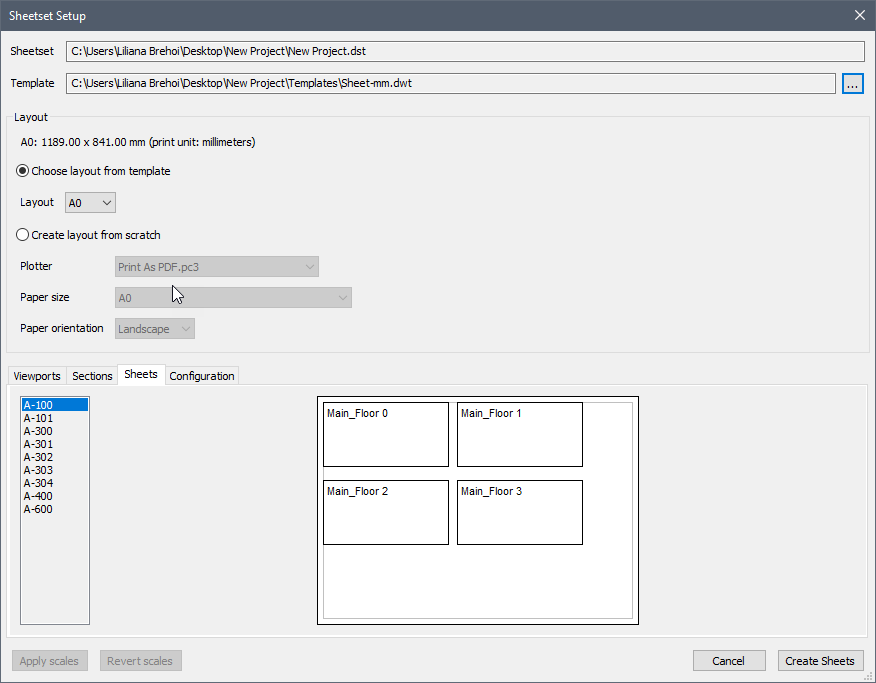 Note: ビューポートがレイアウトより大きい場合、赤色で表示されます。
Note: ビューポートがレイアウトより大きい場合、赤色で表示されます。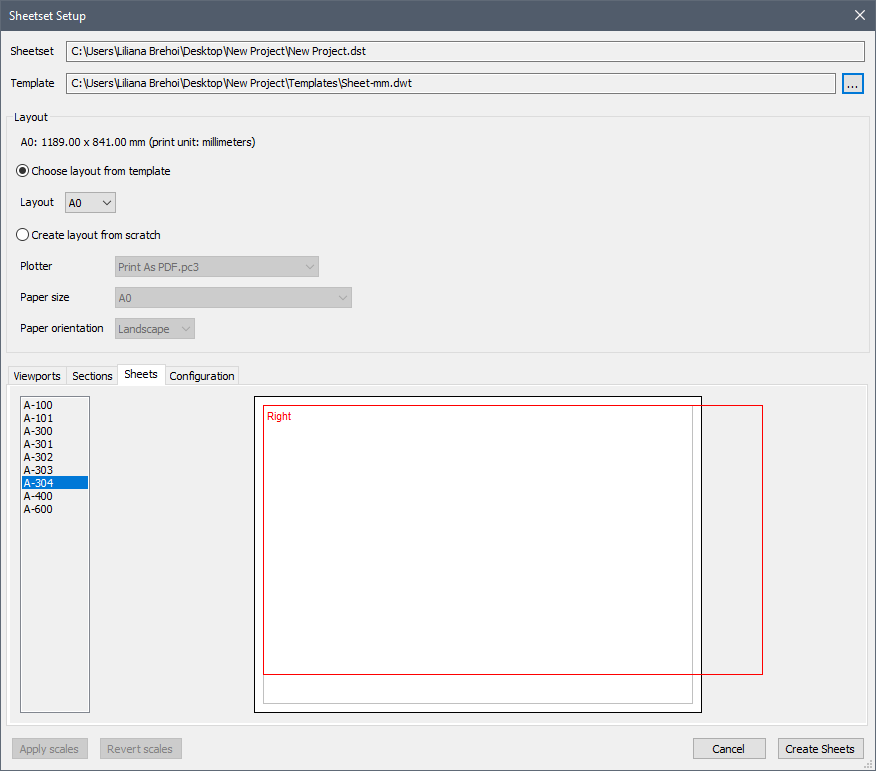
- 設定タブをクリックします。ダブルクリックすると、プロパティを変更できます。シートフォルダーでは、シートを保存するフォルダーの名前を変更することができます。
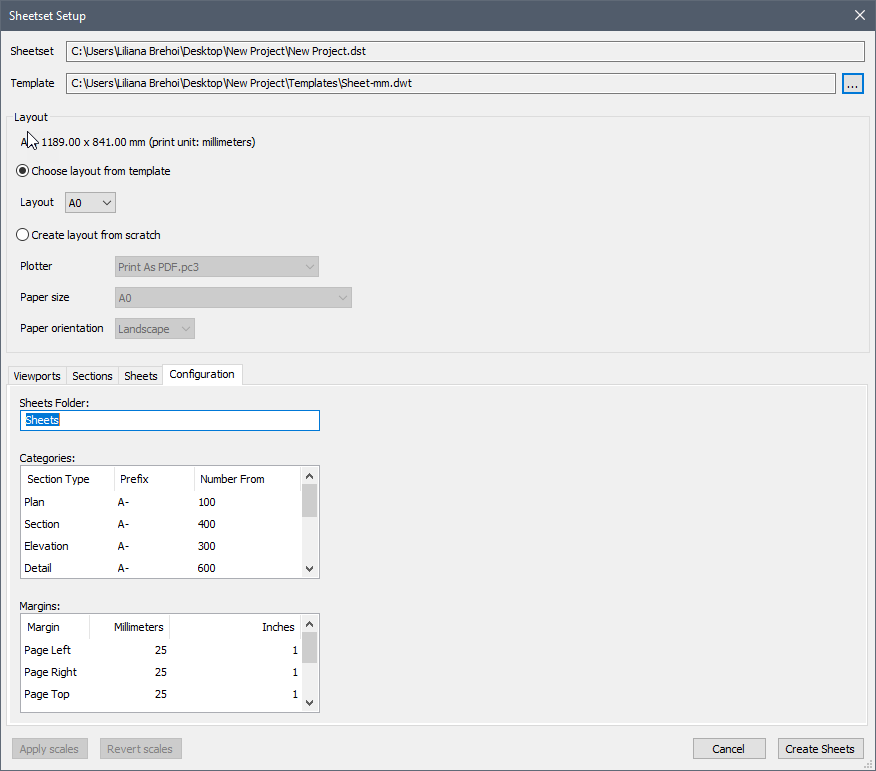
-
シートを作成をクリックします。プロジェクトの概要が表示され、シートが生成されます。
Note: オレンジ色の塗りつぶし円のアイコンがついている図面は、古いものです。それらを右クリックし、今すぐ更新またはバックグラウンドで更新を選択すると、プロジェクトに含まれるモデルの変更に合わせて更新されます。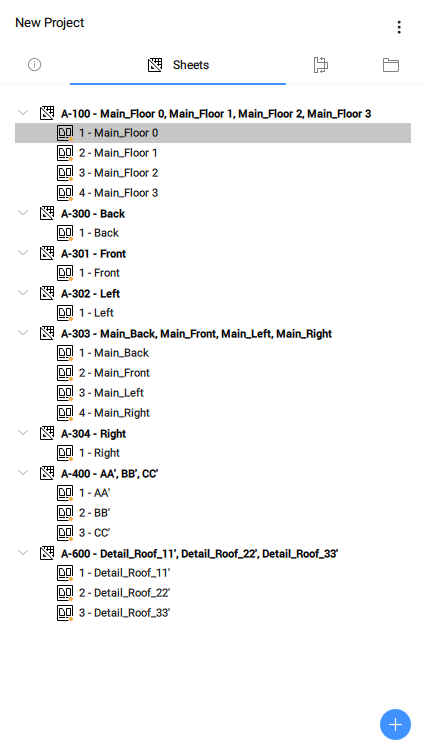
建具表を作成
建具表の詳細については、『建具表』の記事をご参照ください。
プロジェクトブラウザでの作業
BIMプロジェクトブラウザでアイテムを右クリックしてコンテキストメニューを表示します。
シート:
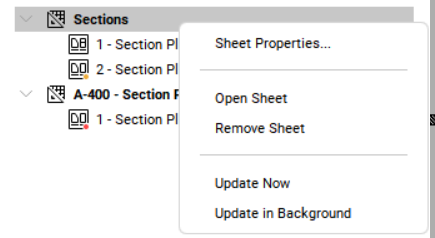
- シートプロパティ...:シートプロパティダイアログボックスが開き、シートビューのプロパティを修正できます。
- シートを開く:シートを開きます。
- シートを削除:シートを削除します。
- 今すぐ更新:シートビューを更新します。
- バックグラウンドで更新:バックグランドでシートビューを更新します。
シートビュー:
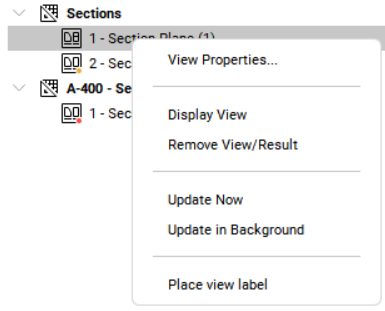
- ビュープロパティ...:シートビュープロパティダイアログボックスが開き、シートビューのプロパティを修正できます。
- ビューを表示:ビューポート上に対応する結果と拡大ビューを表示します。
- ビュー/結果を削除:シートビューと対応する結果を削除します。
- 今すぐ更新:シートビューを更新します。
- バックグラウンドで更新:バックグランドでシートビューを更新します。
サブセット:
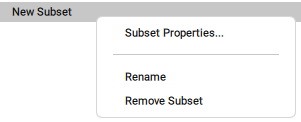
- サブセットプロパティ...:シートプロパティダイアログボックスが開き、サブセットのプロパティを修正できます。
- 名前変更:サブセットの名前を変更します。
- サブセットを削除:サブセットを削除します。(シート/サブセットが含まれていない場合のみ可能)
断面とビュー
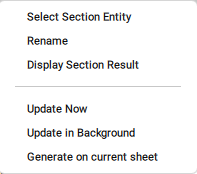
- 断面図形の選択:プロジェクトモデル図面内の断面図形を選択します。
- 名前変更:断面図形の名前を変更します。
- 断面結果の表示:対応するシートの断面結果を表示し、そのビューポートを拡大します。(開かれていない場合は図面を開きます)
- 更新:断面の結果を再計算します。
- バックグラウンドで更新:ユーザーのワークフローを中断することなく、バックグラウンドでセクションの結果を再計算します。
- カレントのシート上に再生成:カレントのアクティブなシートに断面の結果を生成します。
建具表:
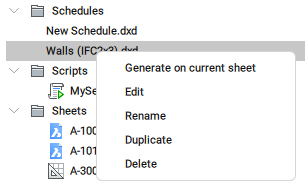
- カレントのシート上に再生成:カレントのシートに建具表を生成します。
- 編集:建具表を編集できる [ウィザードページ] ダイアログボックスが開きます。
- 名前変更:建具表の名前を変更します。
- 複製:選択したプロファイルの複製として新しいプロファイルを作成します。
- 削除:建具表を削除します。

